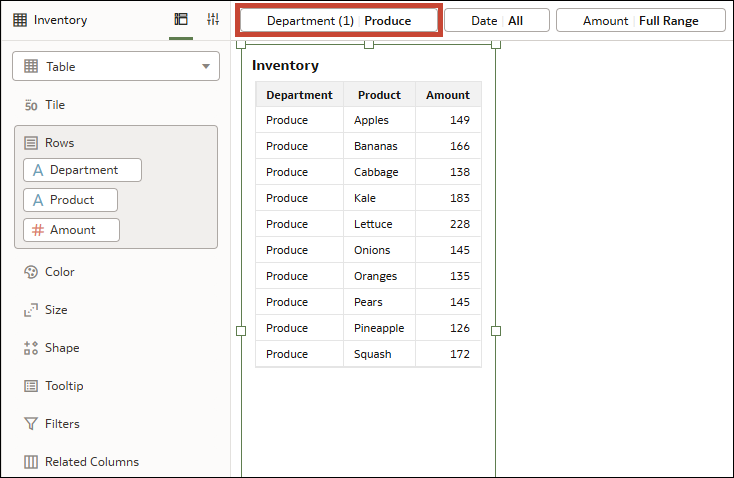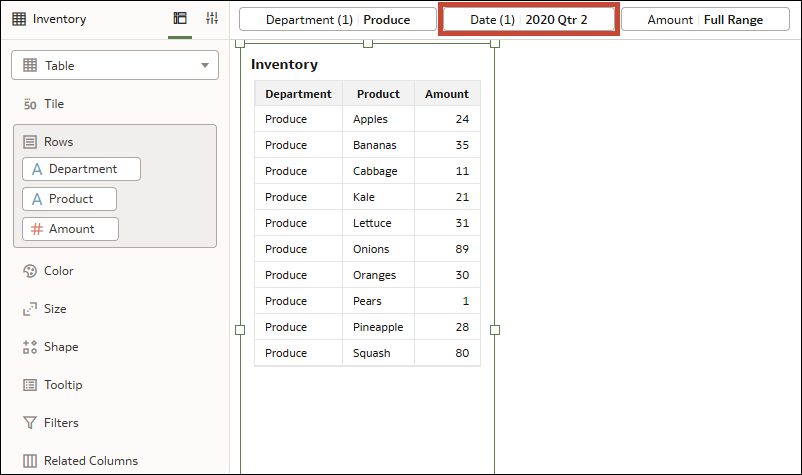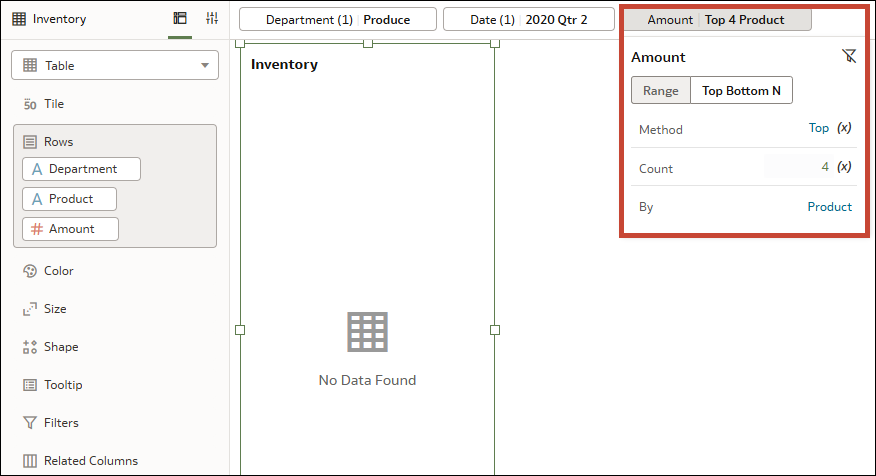例 – 上位N件フィルタを使用した属性に基づく上位メジャー値の表示
この例では、メジャー列を使用して上位N件フィルタを作成し、属性に基づいてそのメジャーの最大値のサブセットを表示する方法を示します。
この例では、食料品店の一部の製品の在庫を示す表ビジュアライゼーションがあります。乾物部門には10個、青果部門には10個の製品があります。
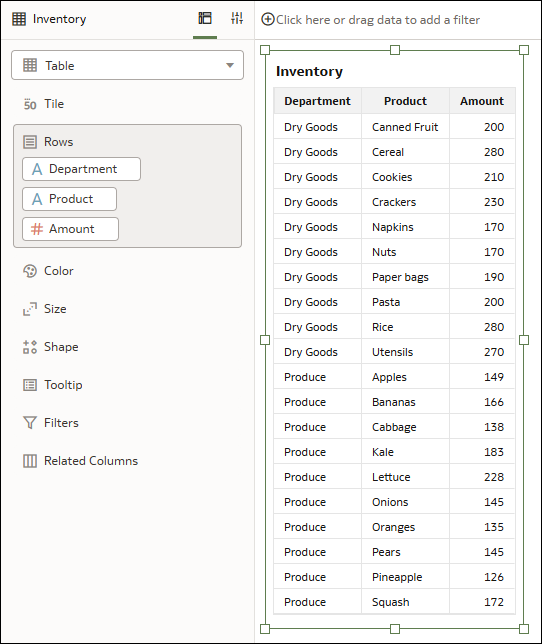
.pngの説明
使用可能な単位数に基づいて青果部門の上位4つの製品を表示するようにビジュアライゼーションを絞り込んで、特定の期間をターゲットにします。
オプション: 上位N件フィルタをフィルタ・バーに追加
- 部門
- 日付
- 数量
これらのフィルタは、キャンバス・フィルタとして固定解除するなど、同じフィルタ・スコープのままにできます。ただし、特定の属性でフィルタするように「数量」フィルタを設定した場合、必要な結果は得られません。次の処理を実行します。
- 「部門」に「青果」を選択します。ビジュアライゼーションには、青果部門の製品のみが表示されます。
- 「日付」に「2020年第2四半期」を選択します。ビジュアライゼーションには、2020年第2四半期に青果部門の在庫にあった製品の数量のみが表示されます。
- 「数量」をクリックし、フィルタ・ダイアログでフィルタ・タイプを「上位下位N件」に変更します。次に、「件数」行に4と入力し、「基準」行に「製品」を選択します。ビジュアライゼーションにはデータが表示されません。
上位N件フィルタがフィルタ・バーのキャンバス(固定解除された)フィルタの場合、他のキャンバス・フィルタとは独立して適用されます。上位N件フィルタの結果セットは、AND演算で他のキャンバス・フィルタと組み合され、データなしという結果になります。
かわりに、フィルタ・ダイアログの「基準」行の「製品」の選択を解除して、「ビジュアルのすべての属性」を使用できるようにします。
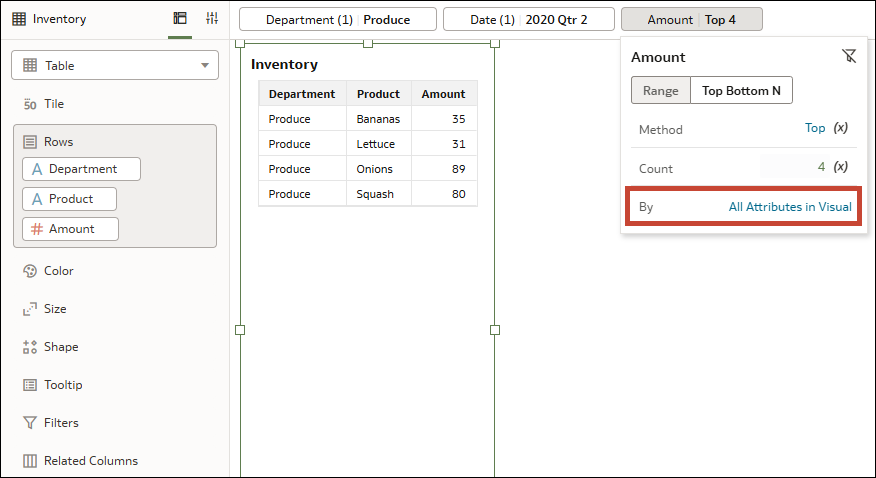
.pngの説明
これで、ビジュアライゼーションには、2020年第2四半期の青果部門の上位4つの製品が、在庫の数量に基づいて表示されます。これが目的とする内容です。これは、「ビジュアルのすべての属性」オプションがビジュアライゼーション・フィルタのように機能するためで、他の2つのフィルタの後に上位N件フィルタが適用されることを意味します。
オプション: 上位N件フィルタをビジュアライゼーションに直接追加
これを実現するもう1つの方法は、「数量」をビジュアライゼーション・フィルタとして使用することです。
「部門」列と「日付」列をフィルタ・バーにドラッグします。ビジュアライゼーションの「文法」ペインで「数量」列を「フィルタ」にドラッグします。
- 「部門」に「青果」を選択します。ビジュアライゼーションには、青果部門の製品のみが表示されます。
- 「日付」に「2020年第2四半期」を選択します。ビジュアライゼーションには、2020年第2四半期に青果部門の在庫にあった製品の数量のみが表示されます。
- ビジュアライゼーションで「数量」をクリックし、フィルタ・ダイアログでフィルタ・タイプを「上位下位N件」に変更します。次に、「件数」行に4と入力し、「基準」行に「製品」を選択します。
このビジュアライゼーションには、在庫の数量に基づいて、2020年第2四半期の青果部門の上位4つの製品が表示されます。これは、フィルタ・バーのフィルタが最初に適用され、次にビジュアライゼーション・フィルタが適用されるためです。
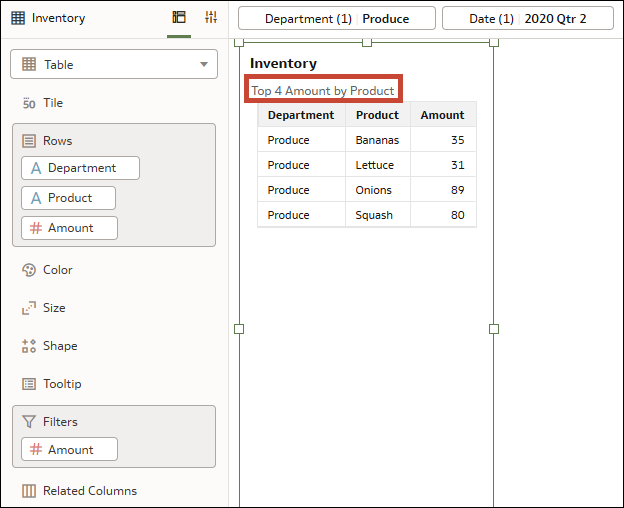
.pngの説明